win7 自带的传真工具收发传真
- 格式:doc
- 大小:20.00 KB
- 文档页数:1
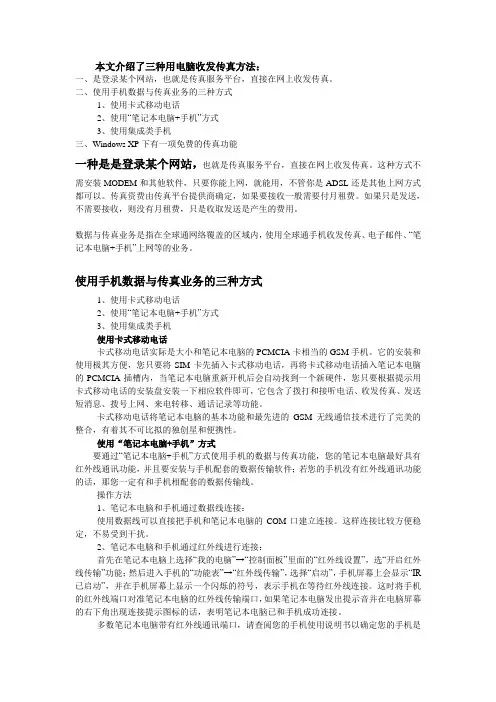
本文介绍了三种用电脑收发传真方法:一、是登录某个网站,也就是传真服务平台,直接在网上收发传真。
二、使用手机数据与传真业务的三种方式1、使用卡式移动电话2、使用“笔记本电脑+手机”方式3、使用集成类手机三、Windows XP下有一项免费的传真功能一种是是登录某个网站,也就是传真服务平台,直接在网上收发传真。
这种方式不需安装MODEM和其他软件,只要你能上网,就能用,不管你是ADSL还是其他上网方式都可以。
传真资费由传真平台提供商确定,如果要接收一般需要付月租费。
如果只是发送,不需要接收,则没有月租费,只是收取发送是产生的费用。
数据与传真业务是指在全球通网络覆盖的区域内,使用全球通手机收发传真、电子邮件、“笔记本电脑+手机”上网等的业务。
使用手机数据与传真业务的三种方式1、使用卡式移动电话2、使用“笔记本电脑+手机”方式3、使用集成类手机使用卡式移动电话卡式移动电话实际是大小和笔记本电脑的PCMCIA卡相当的GSM手机。
它的安装和使用极其方便,您只要将SIM卡先插入卡式移动电话,再将卡式移动电话插入笔记本电脑的PCMCIA插槽内,当笔记本电脑重新开机后会自动找到一个新硬件,您只要根据提示用卡式移动电话的安装盘安装一下相应软件即可,它包含了拨打和接听电话、收发传真、发送短消息、拨号上网、来电转移、通话记录等功能。
卡式移动电话将笔记本电脑的基本功能和最先进的GSM无线通信技术进行了完美的整合,有着其不可比拟的独创星和便携性。
使用“笔记本电脑+手机”方式要通过“笔记本电脑+手机”方式使用手机的数据与传真功能,您的笔记本电脑最好具有红外线通讯功能,并且要安装与手机配套的数据传输软件;若您的手机没有红外线通讯功能的话,那您一定有和手机相配套的数据传输线。
操作方法1、笔记本电脑和手机通过数据线连接:使用数据线可以直接把手机和笔记本电脑的COM口建立连接。
这样连接比较方便稳定,不易受到干扰。
2、笔记本电脑和手机通过红外线进行连接:首先在笔记本电脑上选择“我的电脑”→“控制面板”里面的“红外线设置”,选“开启红外线传输”功能;然后进入手机的“功能表”→“红外线传输”,选择“启动”,手机屏幕上会显示“IR 已启动”,并在手机屏幕上显示一个闪烁的符号,表示手机在等待红外线连接。
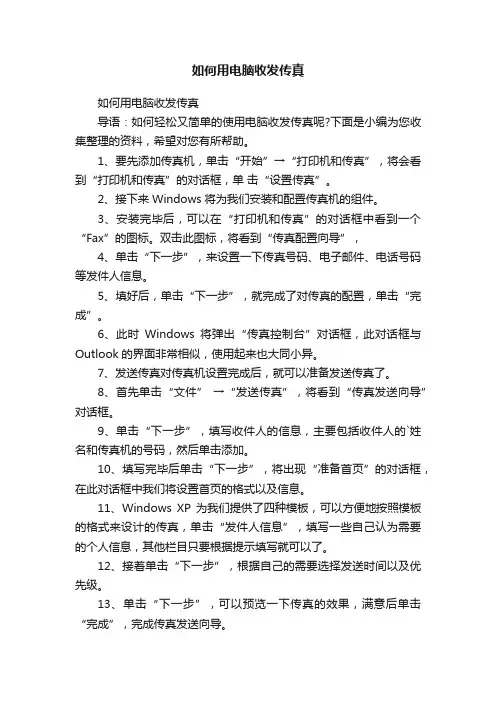
如何用电脑收发传真如何用电脑收发传真导语:如何轻松又简单的使用电脑收发传真呢?下面是小编为您收集整理的资料,希望对您有所帮助。
1、要先添加传真机,单击“开始”→“打印机和传真”,将会看到“打印机和传真”的对话框,单击“设置传真”。
2、接下来Windows将为我们安装和配置传真机的组件。
3、安装完毕后,可以在“打印机和传真”的对话框中看到一个“Fax”的图标。
双击此图标,将看到“传真配置向导”,4、单击“下一步”,来设置一下传真号码、电子邮件、电话号码等发件人信息。
5、填好后,单击“下一步”,就完成了对传真的配置,单击“完成”。
6、此时Windows将弹出“传真控制台”对话框,此对话框与Outlook的界面非常相似,使用起来也大同小异。
7、发送传真对传真机设置完成后,就可以准备发送传真了。
8、首先单击“文件” →“发送传真”,将看到“传真发送向导”对话框。
9、单击“下一步”,填写收件人的信息,主要包括收件人的`姓名和传真机的号码,然后单击添加。
10、填写完毕后单击“下一步”,将出现“准备首页”的对话框,在此对话框中我们将设置首页的格式以及信息。
11、Windows XP为我们提供了四种模板,可以方便地按照模板的格式来设计的传真,单击“发件人信息”,填写一些自己认为需要的个人信息,其他栏目只要根据提示填写就可以了。
12、接着单击“下一步”,根据自己的需要选择发送时间以及优先级。
13、单击“下一步”,可以预览一下传真的效果,满意后单击“完成”,完成传真发送向导。
14、这时电脑将通过你的Modem开始发送传真,“传真监视器”的对话框也将自动弹出来。
至此,发送传真的全过程便结束了。
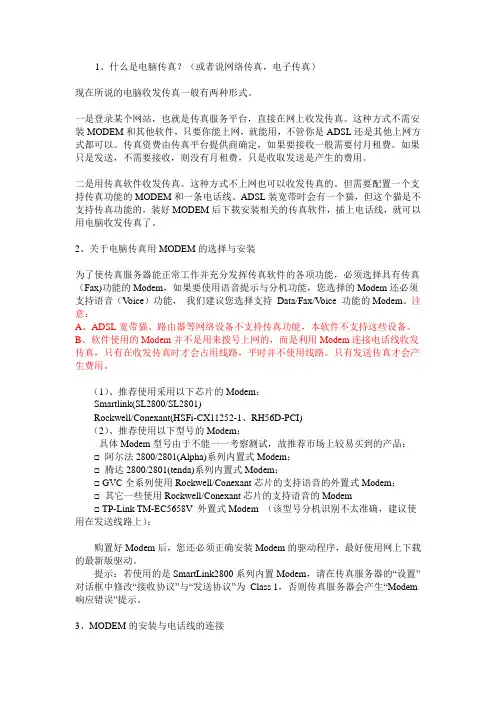
1、什么是电脑传真?(或者说网络传真,电子传真)现在所说的电脑收发传真一般有两种形式。
一是登录某个网站,也就是传真服务平台,直接在网上收发传真。
这种方式不需安装MODEM和其他软件,只要你能上网,就能用,不管你是ADSL还是其他上网方式都可以。
传真资费由传真平台提供商确定,如果要接收一般需要付月租费。
如果只是发送,不需要接收,则没有月租费,只是收取发送是产生的费用。
二是用传真软件收发传真。
这种方式不上网也可以收发传真的。
但需要配置一个支持传真功能的MODEM和一条电话线。
ADSL装宽带时会有一个猫,但这个猫是不支持传真功能的,装好MODEM后下载安装相关的传真软件,插上电话线,就可以用电脑收发传真了。
2、关于电脑传真用MODEM的选择与安装为了使传真服务器能正常工作并充分发挥传真软件的各项功能,必须选择具有传真(Fax)功能的Modem,如果要使用语音提示与分机功能,您选择的Modem还必须支持语音(V oice)功能,我们建议您选择支持Data/Fax/V oice 功能的Modem。
注意:A、ADSL宽带猫、路由器等网络设备不支持传真功能,本软件不支持这些设备。
B、软件使用的Modem并不是用来拨号上网的,而是利用Modem连接电话线收发传真,只有在收发传真时才会占用线路,平时并不使用线路。
只有发送传真才会产生费用。
(1)、推荐使用采用以下芯片的Modem:Smartlink(SL2800/SL2801)Rockwell/Conexant(HSFi-CX11252-1、RH56D-PCI)(2)、推荐使用以下型号的Modem:具体Modem型号由于不能一一考察测试,故推荐市场上较易买到的产品:□ 阿尔法2800/2801(Alpha)系列内置式Modem;□ 腾达2800/2801(tenda)系列内置式Modem;□ GVC全系列使用Rockwell/Conexant芯片的支持语音的外置式Modem;□ 其它一些使用Rockwell/Conexant芯片的支持语音的Modem□ TP-Link TM-EC5658V 外置式Modem (该型号分机识别不太准确,建议使用在发送线路上);购置好Modem后,您还必须正确安装Modem的驱动程序,最好使用网上下载的最新版驱动。
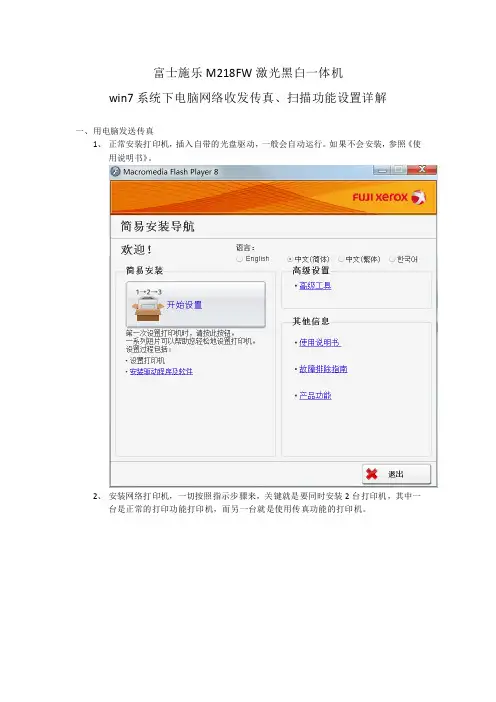
富士施乐M218FW激光黑白一体机win7系统下电脑网络收发传真、扫描功能设置详解一、用电脑发送传真1、正常安装打印机,插入自带的光盘驱动,一般会自动运行。
如果不会安装,参照《使用说明书》。
2、安装网络打印机,一切按照指示步骤来,关键就是要同时安装2台打印机,其中一台是正常的打印功能打印机,而另一台就是使用传真功能的打印机。
3、完成安装后,设备中就有2台打印机:打印机的名字可以自己重新命名,右击其中一台fax的打印机,选择“打印机属性”,打开属性对话框:在高级选项中,驱动程序更改为fax的传真驱动,确定即可。
4、将文件通过电脑发送。
打开任意电脑中的文件,选择打印项,在选择打印机时,选择传真打印机:确定以后,弹出传真向导页面:输入要接收传真的电话号码,开始发送,就启动打印机的传真系统,自动发送。
二、通过网络扫描到电脑1、打开:电脑-网络,就可以看到有多功能设备:双击打印机图标,就可以在浏览器中打开设备管理页面:点击:“通讯簿”选项,系统会弹出登录对话框:初始用户名:11111密码:x-admin输入即可:点击左边菜单的“计算机/服务器通讯簿”如果第一次设置,右边的通讯簿都为空,可以添加一个:号码:不可以更改;名称(显示在打印机上):用来标识网络电脑的名称,不可以有汉字;网络类型:自动;主机地址(ip地址或DNS名称):用来存储扫描文件的电脑在局域网中的ip地址;端口号码:,输入默认值:139;登录名称(如主机要求):电脑用户的登录名称;登录密码:电脑用户的登录密码;重新输入密码:再次输入密码确认;共享目录名称:用来存放扫描文件的文件夹名称,必须是共享文件夹;子目录路径(选项):可以不填写。
按要求填写完成后,点击应用。
2、如何查看网络电脑的ip地址和文件共享设置打开网络与共享中心设置:点击“更改适配器设置”看到网络连接的实例。
右击查看状态:点击“详细信息:有关本机的IP地址信息就会显示出来。
这个地址,就是上面打印机管理器中要输入的ip地址。
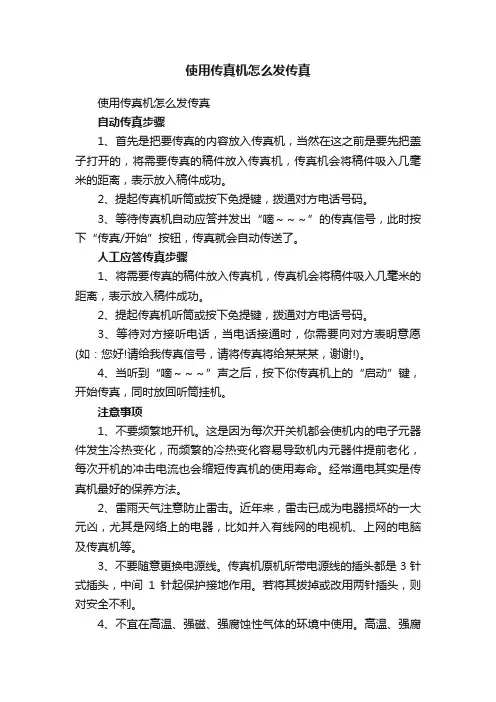
使用传真机怎么发传真使用传真机怎么发传真自动传真步骤1、首先是把要传真的内容放入传真机,当然在这之前是要先把盖子打开的,将需要传真的稿件放入传真机,传真机会将稿件吸入几毫米的距离,表示放入稿件成功。
2、提起传真机听筒或按下免提键,拨通对方电话号码。
3、等待传真机自动应答并发出“嘀~~~”的传真信号,此时按下“传真/开始”按钮,传真就会自动传送了。
人工应答传真步骤1、将需要传真的稿件放入传真机,传真机会将稿件吸入几毫米的距离,表示放入稿件成功。
2、提起传真机听筒或按下免提键,拨通对方电话号码。
3、等待对方接听电话,当电话接通时,你需要向对方表明意愿(如:您好!请给我传真信号,请将传真将给某某某,谢谢!)。
4、当听到“嘀~~~”声之后,按下你传真机上的“启动”键,开始传真,同时放回听筒挂机。
注意事项1、不要频繁地开机。
这是因为每次开关机都会使机内的电子元器件发生冷热变化,而频繁的冷热变化容易导致机内元器件提前老化,每次开机的冲击电流也会缩短传真机的使用寿命。
经常通电其实是传真机最好的保养方法。
2、雷雨天气注意防止雷击。
近年来,雷击已成为电器损坏的一大元凶,尤其是网络上的电器,比如并入有线网的电视机、上网的电脑及传真机等。
3、不要随意更换电源线。
传真机原机所带电源线的插头都是3针式插头,中间1针起保护接地作用。
若将其拔掉或改用两针插头,则对安全不利。
4、不宜在高温、强磁、强腐蚀性气体的环境中使用。
高温、强腐蚀性气体不但会影响传真机记录纸的印字质量,而且会对电子线路造成不良影响或毁坏。
强磁场不仅会干扰通话,还会使传送的图像失真。
5、不要使用非标准的传真纸。
劣质的传真纸光洁度不够,使用时会对感热记录头和输纸辊造成磨损。
记录纸上的化学染料配方不合理,会造成印字质量不佳,保存时间变短。
6、合纸舱盖的动作不宜过猛。
传真机的感热记录头大多装在纸舱盖的下面,合上纸舱盖时动作过猛,轻则会使纸舱盖变形,重则会造成感热记录头的破裂和损坏。
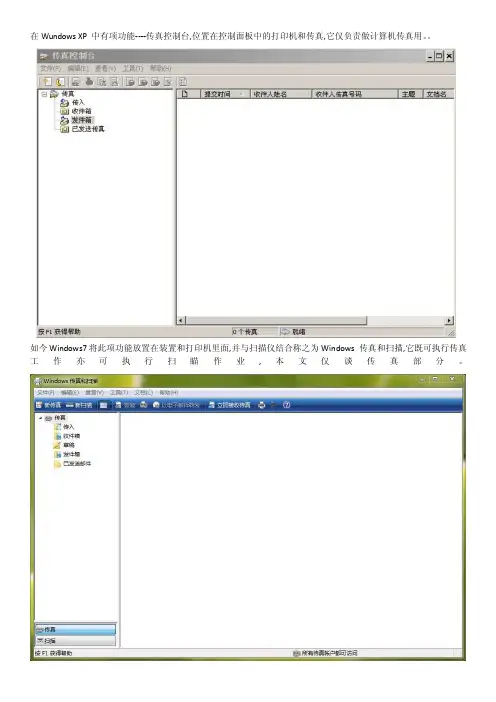
在Wundows XP 中有项功能----传真控制台,位置在控制面板中的打印机和传真,它仅负责做计算机传真用。
如今Windows7将此项功能放置在装置和打印机里面,并与扫描仪结合称之为Windows 传真和扫描,它既可执行传真工作亦可执行扫瞄作业,本文仅谈传真部分。
当然两项工作的前题是您必须装置有调制解调器(数据卡)或扫描仪,当然如果您装置有目前级为流行的多功能事务机(至少为传真、扫描、打印三机一体)那么就一机搞定。
我们先来了解前置工作,要执行传真工作,当然必备的条件是您的调制解调器必须要接上一条电话线路,这条电话线路您必须接到调制解调器/卡的LINE孔(另外一个孔为PHONE,是让您再连接到电话机上用的) ,连接好后,您可以进入装置和打印机执行FAX就会出现上图。
进入Windows7的传真和扫描后系统默认值是位于收件匣,而且由Windows7预置一份操作简易说明,现在让我们先简单了解这个窗口的各部分功能。
在任务栏上档案、编辑、检视及说明都是一般性的Windows工作,在此就不加赘述,要特别介绍的是工具及文件。
点按「工具」出现菜单如下:「工具」的功能主要是在做传真机的相关组态设定: 发件人信息:主要是在做传真文件上所需的发件人信息,您可以择要填入,也可以全部不填。
标题页:假如您每一次传真都想加一份传真封面,您可以执行本项工作,进入后按新增会进入传真标题页编辑器中,让您编辑您的传真标题页。
联络人:可进入联络人列表编辑,将来传真时可以直接由列表中选择寄件对象。
时,您按下接听呼叫,就能转为接听电话。
立即接收传真:此项工作让您「立即」接收传真,注意,不要随便按下喔。
传真设定:这个项目是再做传真工作的设定,除了安全性是在设定用户权力外,其他都是以勾选方式处理,在此就不详加介绍了。
传真帐户:您要做传真或接收传真,必须要拥有帐户,默认值为Administrators,亦即拥有您计算机Administrator权限者皆可使用,假如您会同时连接到传真服务器与调制解调器,那就必须新增帐户,增加帐户后,您必须选择其中一个为默认值,才能在本机中启动调制解调器。
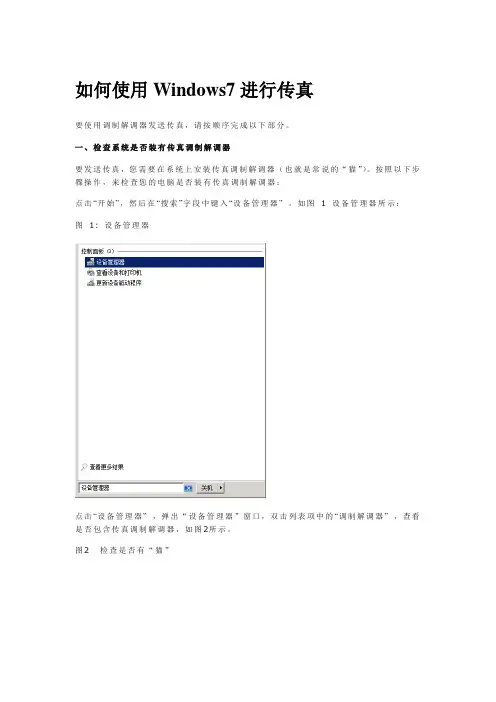
如何使用Windows7进行传真要使用调制解调器发送传真,请按顺序完成以下部分。
一、检查系统是否装有传真调制解调器要发送传真,您需要在系统上安装传真调制解调器(也就是常说的“猫”)。
按照以下步骤操作,来检查您的电脑是否装有传真调制解调器:点击“开始”,然后在“搜索”字段中键入“设备管理器”。
如图 1 设备管理器所示:图1: 设备管理器点击“设备管理器”,弹出“设备管理器”窗口,双击列表项中的“调制解调器”,查看是否包含传真调制解调器,如图2所示。
图2 检查是否有“猫”如果列出了具体的传真调制解调器,则可以使用调制解调器发送传真。
如果没有“调制解调器”或者没有列出传真调制解调器,呵呵,等你买来安装后再发吧。
需要补充说明的是:有些调制解调器可能不具备传真功能,如果您的电脑中有“猫”,设置也正确,却不能发传真,请和供应商联系确认。
二、设置您的电脑以便发送传真在发送传真前,必须将电话线连接到调制解调器并设置Windows 传真和扫描。
将电话线连接到调制解调器的RJ11 端口(比网卡RJ45端口略小)。
依次点击“开始”→“所有程序”,然后点击“Windows 传真和扫描”。
如图 3 传真和扫描所示:图3: 传真和扫描点击菜单“工具”选择“传真设置”,在“传真设置”页面上,选择用来收发传真的调制解调器。
如果电脑提示您键入管理员密码或者进行确认,请按照提示操作。
如果显示Windows 安全警告,请选中“专用网络”旁边的框,然后点击“允许访问”按钮。
三、编辑传真点击图3中的“新传真”,弹出编辑窗口,如图4所示:图4 新传真编辑窗口点击“收件人”,从你的通讯录中选择接收传真的联系人,如果该联系人还不存在,现在就可以按提示进行创建,注意,不要忘了填写正确的传真号码。
多个联系人,请用分号分隔。
填写传真主题。
在下面的编辑区域中填写传真内容。
为了美观起见,可以通过word编辑并拷贝公司logo、联系信息等等,还可以将这些内容保存为封面,以便下次直接调用。
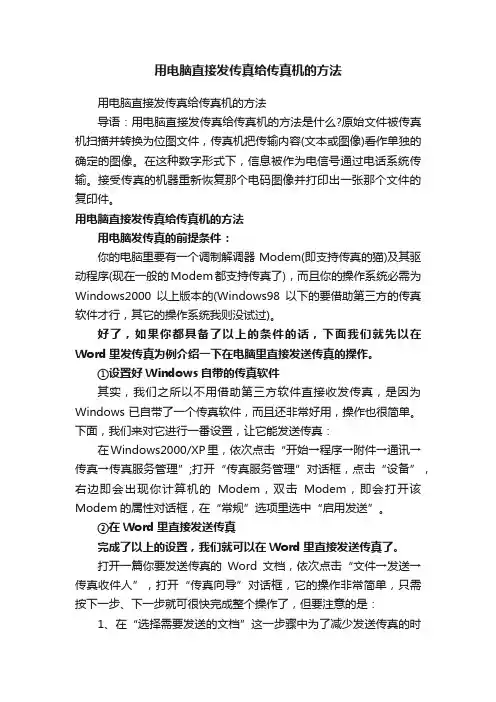
用电脑直接发传真给传真机的方法用电脑直接发传真给传真机的方法导语:用电脑直接发传真给传真机的方法是什么?原始文件被传真机扫描并转换为位图文件,传真机把传输内容(文本或图像)看作单独的确定的图像。
在这种数字形式下,信息被作为电信号通过电话系统传输。
接受传真的机器重新恢复那个电码图像并打印出一张那个文件的复印件。
用电脑直接发传真给传真机的方法用电脑发传真的前提条件:你的电脑里要有一个调制解调器Modem(即支持传真的猫)及其驱动程序(现在一般的Modem都支持传真了),而且你的操作系统必需为Windows2000以上版本的(Windows98以下的要借助第三方的传真软件才行,其它的操作系统我则没试过)。
好了,如果你都具备了以上的条件的话,下面我们就先以在Word里发传真为例介绍一下在电脑里直接发送传真的操作。
①设置好Windows自带的传真软件其实,我们之所以不用借助第三方软件直接收发传真,是因为Windows已自带了一个传真软件,而且还非常好用,操作也很简单。
下面,我们来对它进行一番设置,让它能发送传真:在Windows2000/XP里,依次点击“开始→程序→附件→通讯→传真→传真服务管理”;打开“传真服务管理”对话框,点击“设备”,右边即会出现你计算机的Modem,双击Modem,即会打开该Modem的属性对话框,在“常规”选项里选中“启用发送”。
②在Word里直接发送传真完成了以上的设置,我们就可以在Word里直接发送传真了。
打开一篇你要发送传真的Word文档,依次点击“文件→发送→传真收件人”,打开“传真向导”对话框,它的操作非常简单,只需按下一步、下一步就可很快完成整个操作了,但要注意的是:1、在“选择需要发送的文档”这一步骤中为了减少发送传真的时间,节约传真费用,一般选择“不含封页”。
2、在“选择用于发送传真的程序软件”一步中的“使用软件”应选“传真”,记住了,别选了打印机的驱动程序。
完成这一对话框的操作后,点击“完成”,接着又会自动弹出一个“发送传真向导”对话框,在填写这个对话框的项目时也要注意:1、在“到:”这一栏中要填接收方的姓名,在“传真号码”中填接收方的传真号码,填完后点击“添加”即可。
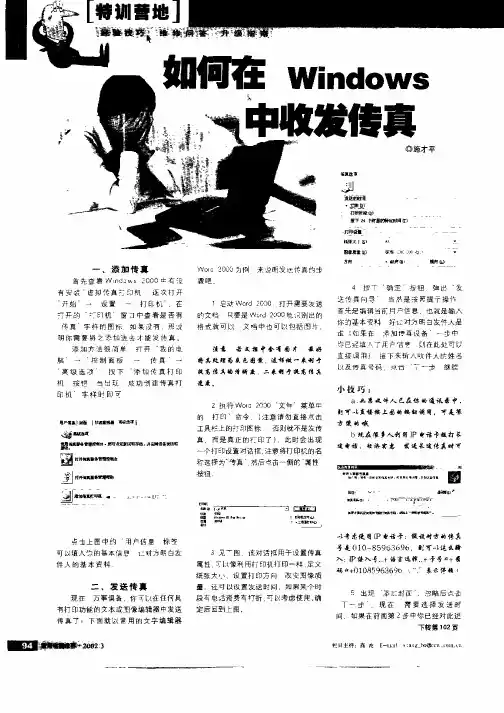

EastFax 安装使用方法和Windows7的传真的使用安装前请先注意下几点:Note1: 正确安装传真猫驱动!XP 推荐用Eastfax 传真软件,Windows7推荐用自带传真软件。
Note2: USB 猫建议不要接到USB HUB 上面,防止供电不足。
造成不稳定。
Note3: 不要采用公司自行架设的VOIP 等类型的线路,IP 电话信号不足以保证传真所需要的稳定性和持续性,可能会出现收发异常的情况.Note4: 尽量不要采用虚拟交换机(电话程控交换机)线路,该类型线路由于频率不稳定,用于传真可能会造成接收不稳定现象。
此种线路只能适用进口传真卡。
Note5:取消或关闭线路开通的彩铃、语音信箱、ADSL 上网等业务,这些业务的开通对线路的影响比较大,会造成接收传真不正常的情况。
接收传真的线路连接方法:此项设置适用于基础版。
如果电话是一线二用,既作传真又作电话,且要实现在电话机上接听电话后再收传真,则可使用手动接听功能。
电话线必须按照以下方法连接:电话线进线接入Modem 的Line 口,Modem 的PHONE 接到电话机上。
否则会导致信号音检测不准确,影响传真的稳定性。
友达网络淘宝店 I D : h e g u i 456 h tt p ://s h o p 34529323.t a o b a o .c o mEastFax 传真软件下载地址:/cn/down/default.asp个人版授权1条传真线、1个用户,终身免费使用。
(要多用户的,请联系Eastfax 供应商)EastFax 软件安装方法(供电脑初级用户,会的可以直接到下一步):选行安装程序点击“下一步”友达网络淘宝店 I D : h e g u i 456 h tt p ://s h o p 34529323.t a o b a o .c o m点击“下一步”选择我接受许可,点击“下一步”点击“下一步”友达网络淘宝店 I D : h e g u i 456 h tt p ://s h o p 34529323.t a o b a o .c o m点击“下一步”点击“下一步”友达网络淘宝店 I D : h e g u i 456 h tt p ://s h o p 34529323.t a o b a o .c o mEastFax 安装完装成功,点击“完成”EastFax 软件配置方法a.下面是简单设置步骤(供一般能理解用户):1、运行服务端程序:运行“EastFaxServer ”程序,管理员默认密码为root 。
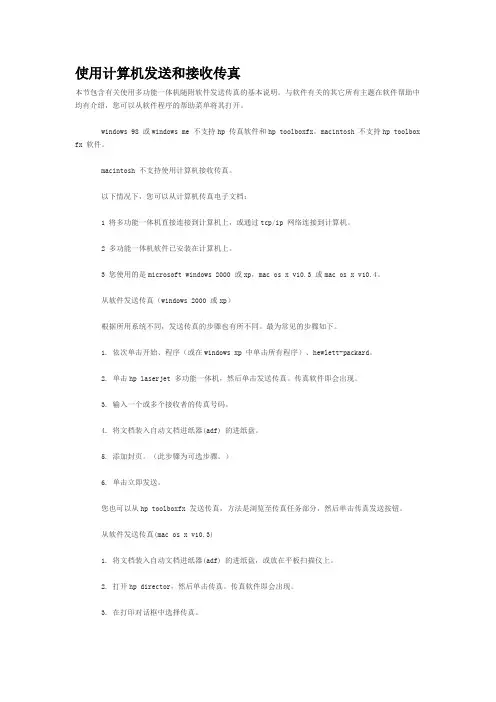
使用计算机发送和接收传真本节包含有关使用多功能一体机随附软件发送传真的基本说明。
与软件有关的其它所有主题在软件帮助中均有介绍,您可以从软件程序的帮助菜单将其打开。
windows 98 或windows me 不支持hp 传真软件和hp toolboxfx。
macintosh 不支持hp toolboxfx 软件。
macintosh 不支持使用计算机接收传真。
以下情况下,您可以从计算机传真电子文档:1 将多功能一体机直接连接到计算机上,或通过tcp/ip 网络连接到计算机。
2 多功能一体机软件已安装在计算机上。
3 您使用的是microsoft windows 2000 或xp,mac os x v10.3 或mac os x v10.4。
从软件发送传真(windows 2000 或xp)根据所用系统不同,发送传真的步骤也有所不同。
最为常见的步骤如下。
1. 依次单击开始、程序(或在windows xp 中单击所有程序)、hewlett-packard。
2. 单击hp laserjet 多功能一体机,然后单击发送传真。
传真软件即会出现。
3. 输入一个或多个接收者的传真号码。
4. 将文档装入自动文档进纸器(adf) 的进纸盘。
5. 添加封页。
(此步骤为可选步骤。
)6. 单击立即发送。
您也可以从hp toolboxfx 发送传真,方法是浏览至传真任务部分,然后单击传真发送按钮。
从软件发送传真(mac os x v10.3)1. 将文档装入自动文档进纸器(adf) 的进纸盘,或放在平板扫描仪上。
2. 打开hp director,然后单击传真。
传真软件即会出现。
3. 在打印对话框中选择传真。
4. 输入一个或多个接收者的传真号码。
5. 添加封页(此步骤为可选步骤)。
6. 单击传真。
从软件发送传真(mac os x v10.4)使用mac os x v10.4 时,您可以在多功能一体机软件中选择两种发送传真的办法。
win7电脑怎么发传真
如何使用电脑接收传真?win7电脑怎么发传真?今天店铺与大家分享下win7电脑发传真的具体操作步骤,有需要的朋友不妨了解下。
win7电脑发传真方法
要用电脑收发传真非常容易,如果你打开你的“ 附件” 发现没有传真选项,那么要添加一个,在控制面板的“ 添加删除程序” 里,选“ 安装Windows”,如图:
把Microsoft 传真服务勾上,按确定,再插上Windows95 安装盘就行了。
之后我们设置一下Microsoft 传真的属性。
打开控制面板,双击“ 电子邮件” 图标,如下图:
双击“Microsoft 传真”,就打开了它的属性,再按“ 调制解调器”,选择你的调制解调器,再按“ 设置成活动的传真调制解调器”,如图:
按确定退出后,就可以收发传真了,不过我们一般都会在传真封面上把自己的资料填上,那就在确定退出之前选“ 用户”,出现下图:
你的详细资料填上,那你每发一份传真都会付上你的详细资料,非常方便。
最后把你的传真机设置成默认的打印机:
6那全部设置基本完毕,你现在可以在“ 开始”---- “ 附件”---- “ 传真” 里使用电脑来收发传真了!
不过记得在下图选择“不应答”,否则会有电话来会自动应答传真机。
用Windows自带的传真功能实现收发传真很多人家里没有传真机,可是想要收发传真,怎么办呢?现在大多数的本本都带Modem,按照下面的方法来,就可以让你的本本变身为传真机~~~当然,首先需要硬件连接,将你的电话线连接到电脑的Modem上~接下来呢,我们需要安装“传真服务”,你只需要点击“开始”–“控制面板”–“添加删除程序”打开“添加、删除Windows组件”如下图:之后在“传真服务”项之前打钩,按“下一步”继续。
这里会让你选择是否共享你建立的这台“打印机”按照你的实际情况选择好了,在这里,我选择“不共享传真打印机”按下一步继续。
稍等片刻,便会出现安装完成的提示。
如下图。
(中间有可能需要你提供系统安装盘。
)安装完成了该怎么使用呢,也是很简单的,首先单击“开始”–“所有程序”–“附件”–“通讯”–“传真”–“传真控制台”第一次启动会弹出一个向导,如图:点击下一步,按照你的需要填写相关栏目,点击下一步,你就会看到一个名叫“传真控制台”的窗口。
其实这样就可以实现简单的传真功能了,可是为了更好的使用它,我们来做一些小小的配置,如图,点击“工具”菜单,选择“配置传真”,之后会弹出“传真配置向导”(期间可能会让你填写区号或外线号码,如实填写即可)点击下一步按钮继续,这时候还会弹出刚才弹出过的“发件人信息”窗口,如刚才填写过,现在检查对照下即可。
点击下一步继续。
这时会让你选择发送传真的设置,选择你的调制解调器即可。
点击下一步继续,让你设置用户提示符“TSID”按照提示设置用户名,电话号码。
这里的设置对方接收传真时会显示在对方的页面上。
设置好后,单击下一步,设置接收传真的设备,选中你的调制解调器即可,如果你想让系统自动接收传真,可选中“自动应答”并定义响铃次数。
设置好后单击下一步继续,这里让你设置“接收用户标示符CSID”按照提示设置即可。
设置好后点击下一步继续,这里会让你设置如何处理接收到的传真,如果你有打印机,可以设置打印到….,如果没有打印机,系统可以帮你保存成文件,保存位置可以在“将副本保存到文件夹”处设置。
免费传真!解密Windows自带传真软件-传真机,一体机,扫描仪-慧聪网IT行业免费传真!解密Windows自带传真软件用电脑来收发传真?很多人会想起Winfax等传真软件。
这些Fax软件功能强大,能很好的完成任务,但是它们比较复杂的操作和英文的界面,却让一些用户望而却步。
其实,在Windows操作系统中,就已经为你配备了传真收发工具,虽然其功能不算强大,但全中文界面,操作简单,极易上手,而且是真正免费的(现在有很多自称免费的传真软件,虽然软件本身是免费,但是需要他们的服务器来支持,使用他们的服务器却不是免费的)。
Win95/98的传真工具提供了封面编辑器、申请传真、撰写新传真三项功能。
Win2000/XP 更是增加了传真队列、传真服务管理、发送首页传真、我的传真、重新安装传真打印机等五个项目,使它的传真功能日趋成熟。
为了能在电脑里发送和接收Fax,您必须安装一个支持传真功能的MODEM在您的电脑上,并且要正确地安装MODEM的驱动程序(如果只安装WINDOWS自带的MODEM驱动有可能不支持传真功能),请参考推荐的传真/语音MODEM。
使用Win95的用户,如果是完全安装,那么传真软件就驻守在您的“附件”中;如果不是完全安装,也可以通过“添加/删除程序”来直接安装。
使用Win98的用户则略微复杂一些,你必须要在Win98光盘的“Tools/oldwin95/message”目录下运行awfax.exe程序,然后重新启动计算机,才可以成功安装Microsoft传真。
由于Win95/98下的传真功能并不完善,所以不推荐使用。
考虑到Windows XP 将成为主流操作系统,以下就以图例分解讲述WinXP下安装MS Fax这个免费传真软件的步骤:1、点击“开始”-〉“打印机和传真”,进入打印机管理窗口2、点击“设置传真”3、要求放入Windows XP 安装光盘4、安装完毕之后就会在“打印机和传真”窗口里多了一个名为“Fax”的虚拟打印机5、并且在系统菜单的“附件-〉通讯-〉传真”下出现传真的应用连接6、发送传真:当您想发送一份OFFICE文档的时候,只要点击“打印”文件并选择打印到“Fax”虚拟打印机,确定后,根据传真向导的提示,依次填写收件人即可7、接收传真时,由于Windows XP 没有默认接受传真,故需要在传真控制台进行设置。
急!在windows中添加“传真服务”的详细步骤!急! 在windows中添加“传真服务”的详细步骤!, 如何在windows中添加”传真服务”用XP系统接收传真1、开始——设置——打印机和传真机,(本机必须安装调制解调器,必须有电话线与之连接)。
2、在空白处单击右键——安装一个本地传真机打印机,如果是第一次安装,则需要选择传真设置(如果本机没有安装传真服务,需要xp的安装盘加载一些文件)。
3、按照向导,设置传真机,需要选择调制解调一、安装传真组件要想在Windows XP下收传真,首先要有一个具有传真功能的Modem。
Windows XP系统在默认安装时并没有安装传真功能,所以我们还要为系统安装传真组件。
进入“控制面板”,双击“打印机和传真”图标,会弹出“打印机和传真”窗口。
在该窗口的空白处单击鼠标右键,选择“设置传真”命令,系统会开始配置组件。
之后,按提示插入Windows XP安装光盘,系统就开始自动安装传真组件了。
安装完成后,我们可以看到在“打印机和传真”窗口中多了一个“Fax”图标。
二、配置传真属性双击“Fax”图标,打开“传真配置向导”对话框,单击“下一步”进入“发信人信息”对话框。
在此我们要对发信人信息进行相应的设置,如姓名、传真号码、办公电话、地址等内容。
发信人姓名和传真号码务必填写,传真号码就是连接Modem的电话座机号码。
填写好后单击“下一步”进入“选择传真发送或接收设备”对话框。
在该对话框的“选择传真设备”栏中选择好你的Modem,勾选下面的“允许发送”、“允许接收”复选框,并根据需要点选下面的应答方式,如果选择“自动应答”,我们还需要设置好应答前的电话响铃次数。
设置后单击下一步,在出现的“TSID”和“CSID”文本框中输入发送传真文件时显示的电话号码,这样便于对方传真机识别。
完成后,单击“下一步”打开“路由选项”对话框,在此我们要对接收后的传真文件进行设置。
如果你想将收到的传真文件打印出来,在此勾选“打印到”复选框,并在后面的打印传真机列表中选择打印机名称。
教你如何免费使用电脑无纸收发传真(doc 9页)部门: xxx时间: xxx整理范文,仅供参考,可下载自行编辑教你免费使用电脑无纸收发传真2009-03-27 16:06前言:你好,我们是XX实业/贸易有限公司的,我们提供发票.......大家对这些东西是不是很熟悉呢?是不是每天都要收到很多此类的无用传真骚扰呢?是的,每天我们都要跟这些不受欢迎的传真打交道,我们姑且说是非法业务广告,这些非请自来的传真让企业办公部门非常头疼!如今,网络信息发达,轻易可以在网上找到大把的传真号码。
而大多数企业的传真都是设置自动接收的,在传真群发软件泛滥的攻击下,每天传真纸被消耗掉不少。
有些朋友告诉我,他们每天要给这些无用的传真耗费掉他们一两卷纸,一个月下来,费用可观,令其非常烦恼,设置手动接收吧,又怕失去客户订单传真。
有没有不需要纸张接收或发送的办法呢?而且这个方法最好是免费的!刚好,有朋友给我介绍过系统自带的传真功能,我试了,发现效果非常好,就将这些方法整理出来,供有需要的朋友学习.下边我就来给大家分享这个免费免纸接收、发传真的方法![当然,您也可以购买一些电脑收发传真设备]要实现这个方法有几个前提:一、您的电脑操作系统必须是WIN XP版本的,且安装光盘还在!因为需要从安装光盘上安装这个传真软件!二、您必须要有另外接一个上网的Modem(猫),[普通的Modem15-30元/个,带来电显示的在100-220之间]最好是支持来电显示的那种(因为下次我还会为大家提供一个免费的客户来电管理系统,即当客户来电时会自动弹出客户的资料。
三、您必须会使用电脑及其他的一些办公软件比如WORD 、EXCEL等(这有点像废话是吧。
您还别说,好多人会上网但是不代表真正会使用电脑呢!)好了,恭喜您,您拥有使用这个软件的前提了。
开始我们的免费使用电脑传真的学习之旅吧!安装传真的操作步骤↓Microsoft Windows XP传真服务提供了完整的传真功能,包括传真的发送、接收、跟踪和监视。
win7 自带的传真工具收发传真
用系统自带的传真软件前提是一定要有“猫”——电话调制解调器,不是宽带用的那种。
只要有modem,就可以收发传真了,没有则不行。
fax早就集成在windows系统中。
XP系统也可以,要在“控制面板”——“程序与功能”——“打开或关闭windows功能”——“windows传真与扫描”里勾选传真选择项。
电话线接modem,打开任意文件,选择打印到FAX里面,按照向导一步一步往下做就行了。
用此软件,好处是接收的垃圾传真直接删除,也不浪费纸张;另外可以方便查找。
安装很方便,就是需要设置一下几声后接收,发送就通过打印选项找传真,可以用数字“9”等设置接外线,自动发送,最好用outlook 建立用户信息,输入名字即可发送。
费用主要支付市话费和长途,可以加拨17909等节省长话费,接收免费。